編輯:安卓刷機技巧

Google Nexus S如何Unlock?Google Nexus S為啥要刷Recovery?Google Nexus S如何刷Recovery?請見ROM之家此篇《Google Nexus S 刷Recovery詳細教程》。
很多人問,為啥要刷Recovery?
答:刷Recovery主要為了備份恢復系統,在現在root後有很多副作用的情況下,尤其關鍵。
首先,請備份你SD卡、ROM中所需的資料,比如圖片、歌曲、程序、游戲等等任何自己的文件,因為unlock這步會把這些資料全部刪除,大家切記!
第一步,下載文件
下載Nexus_S_Fastboot_ADB-driver_Recovery.rar,已經打包了ADB Driver、fastboot、Recovery 3.0.img,下載後解壓,把fastboot目錄放到C盤根目錄
第二步,安裝ADB驅動
首先:關機並拔出電池後重新安裝上,然後同時按住“音量上+電源”就可進入bootloader/fastboot界面了。(如下圖)
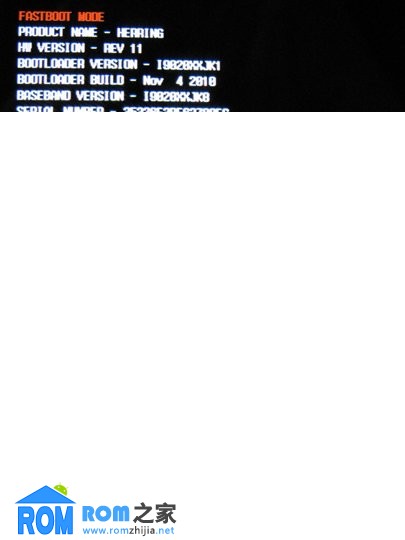
接著將手機和電腦用USB數據線連接,如果你之前沒裝過ADB Driver,電腦應該會發現新硬件且找不到驅動,如果之前裝過,就可以自動識別為ADB Interface了。
現在介紹如何首次裝ADB Interface:
鼠標右鍵點擊“我的電腦”,選擇“管理”,再選擇“設備管理器”,右鍵點擊未被識別的“Android 1.0”設備,然後選擇“更新驅動程序”;
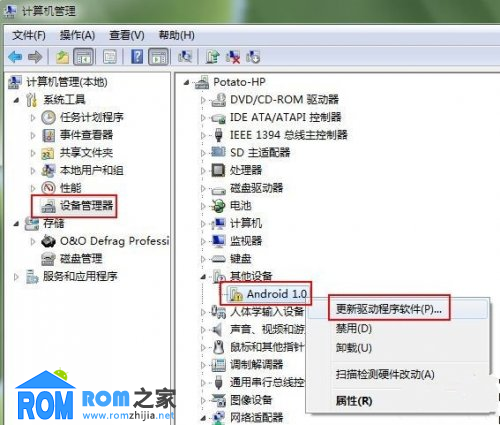
選擇手動安裝驅動;
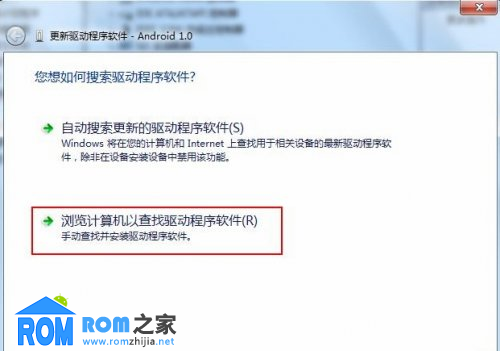
選擇下載文件中的drivers-x86目錄,一般都是32的系統,所以選x86(64位的系統大家就選x64). 然後一直下一步完成安裝,中途可能出現讓你選擇是否繼續安裝,選是。
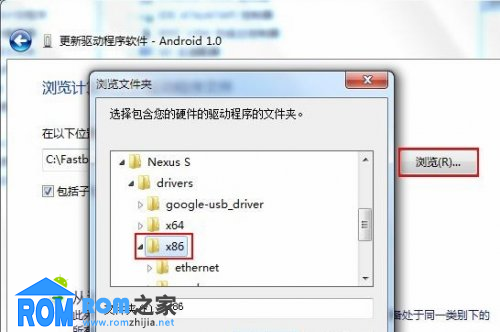
安裝成功後,系統就可以識別ADB Interface了。

第三步,Unlock
開始按鈕,運行,輸入CMD
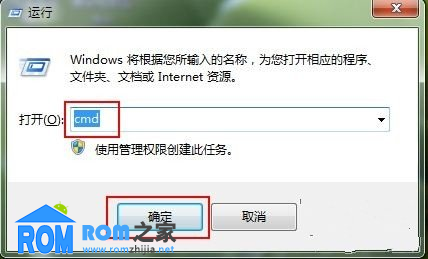
依次輸入以下命令。
cd
cd fastboot
fastboot oem unlock
注意,fastboot oem unlock這步會刪除掉你SD卡、ROM中的原有內容,請在之前做好備份。
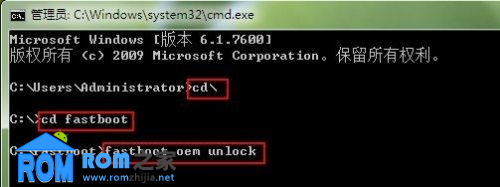
此時,手機上會出現以下選項,用音量鍵選YES,電源鍵為確定。
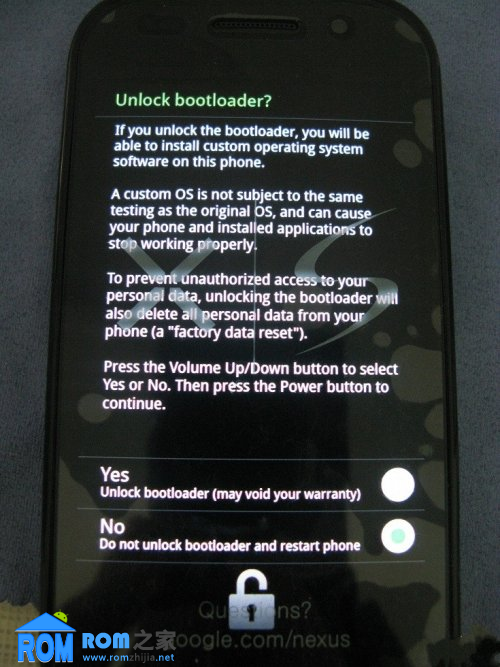
OKAY,成功!

第四步,刷Recovery
輸入fastbootflash recovery recovery.img
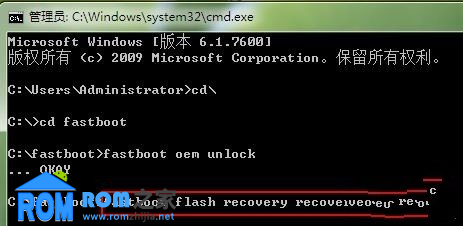
很多人用農夫的方法不成功,fastboot找不到文件,就是因為農夫命令中使用的recovery.img名字和實際文件夾的不符合,所以找不到文件。我的包內已改為一樣的名字,所以不用擔心。
到此,刷Recovery成功,重啟bootloader後選擇recovery就會看見以下recovery 3.0的菜單。
一般選擇backup and restore進行系統的備份和恢復。
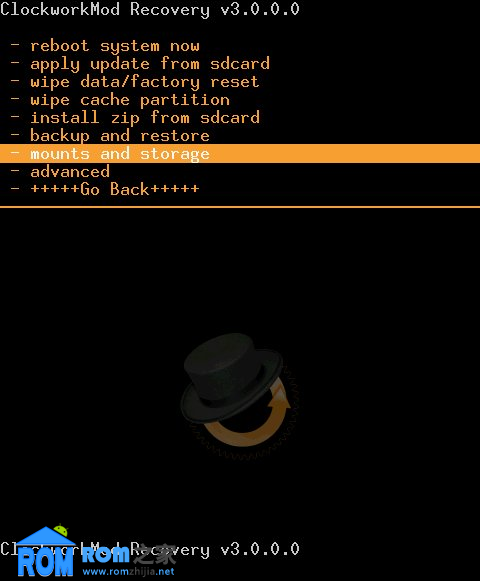
注意:筆者遇到一個問題,刷完recovery.img後馬上進recovery菜單,沒問題。
重啟,再用音量上+電源進recovery,就只能看到以下畫面了,無法看到上面的菜單。

有高人說必須ROOT,否則重啟後recovery會還原,我沒有嘗試,各位看官自測。
Google Nexus S 刷機包下載:http://www.romzhijia.net/romlist/2_0_0_1_10
 Vivo Xplay6刷機教程 Vivo Xplay6升級更新官方系統包
Vivo Xplay6刷機教程 Vivo Xplay6升級更新官方系統包
看到咱們的Vivo Xplay6手機的官方包已經出來了,下面就來給大家說一下Vivo Xplay6官方rom包的刷入教程吧,為什麼要說這個呢,因為很多機友是第一次刷viv
 中興U985詳細刷機教程
中興U985詳細刷機教程
刷機方法說明: 刷機需要用到的工具:http://pan.baidu.com/share/link?shareid=165527&uk=407
 中興N986 root技巧教程圖文詳解
中興N986 root技巧教程圖文詳解
中興N986刷機包下載:http://www.romzhijia.net/romlist/684_0_0_1_10
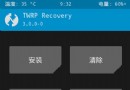 三星C5000卡刷教程 三星Galaxy C5用recovery刷第三方系統包
三星C5000卡刷教程 三星Galaxy C5用recovery刷第三方系統包
咱們的三星C5000手機的卡刷教程出來了,有沒有需要的呢,在這裡說的卡刷教程也就是三星C5000用recovery刷第三方系統包的教程,這種刷機方法在所有的手機裡都是比較